If you try to connect to a SFTP server using FileZilla, you may see a Critical error: Could not connect to server. Here’s why you see this error and how to fix it.
The other day I had to connect to my web server. I use FileZilla for connecting to FTP servers. FileZilla is a free and open source GUI software that allows you to connect to a FTP server in Linux.
When I entered the hostname and password and tried to connect to the FTP server, it gave me the following error:
Error: Cannot establish FTP connection to an SFTP server. Please select proper protocol.
Error: Critical error: Could not connect to server
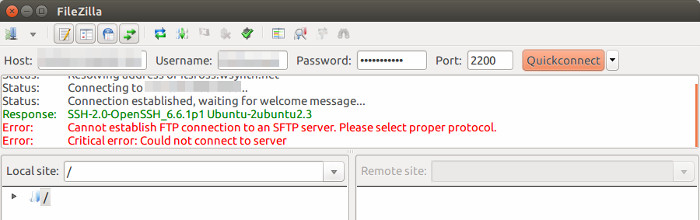
Fixing ‘Critical error: Could not connect to server’ in Linux
By reading the error message itself made me realize my mistake. I was trying to establish an FTP connection with an SFTP server. You see, I had SFTP setup on the Linux server. Clearly, I was not using the correct protocol which should have been SFTP and not FTP.
As you can see in the picture above, FileZilla defaults to FTP protocol.
Solution for “Cannot establish FTP connection to an SFTP server”
Solution is simple. Use SFTP protocol instead of FTP. The one problem you might face is to know how to change the protocol to SFTP. This is where I am going to help you.
In FileZilla menu, go to File->Site Manager.
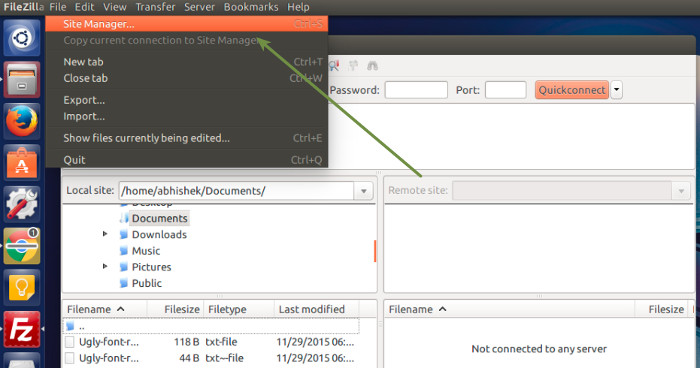
In the Site Manager, go in General tab and select SFTP in Protocol. Also fill in the host server, port number, user password etc.
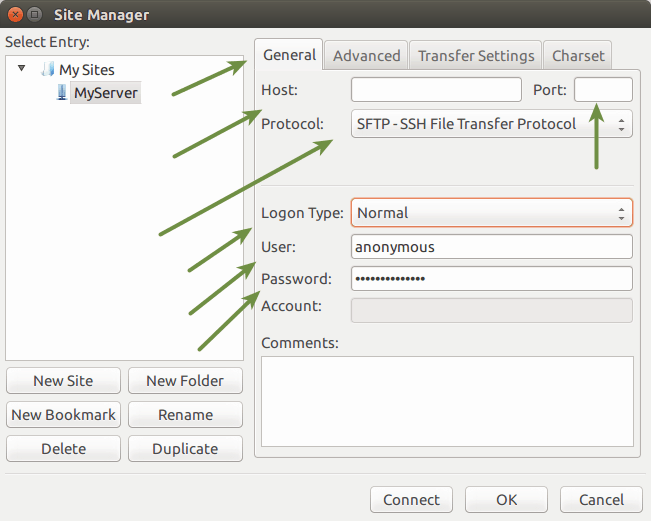
I hope you can handle things from here onward.
I hope this quick tutorial helped you to fix “Cannot establish FTP connection to an SFTP server. Please select proper protocol.” problem. If you have questions or suggestion, do let me know. If this article helped you fix the problem, I won’t mind a simple ‘thanks’ comment
In related articles, you can read this post to know how to set up FTP server in Linux.
If you try to connect to a SFTP server using FileZilla, you may see a Critical error: Could not connect to server. Here’s why you see this error and how to fix it.
The other day I had to connect to my web server. I use FileZilla for connecting to FTP servers. FileZilla is a free and open source GUI software that allows you to connect to a FTP server in Linux.
When I entered the hostname and password and tried to connect to the FTP server, it gave me the following error:
Error: Cannot establish FTP connection to an SFTP server. Please select proper protocol.
Error: Critical error: Could not connect to server
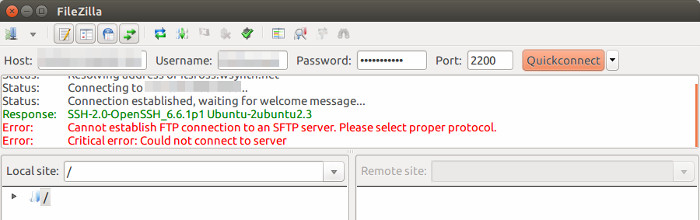
Fixing ‘Critical error: Could not connect to server’ in Linux
By reading the error message itself made me realize my mistake. I was trying to establish an FTP connection with an SFTP server. You see, I had SFTP setup on the Linux server. Clearly, I was not using the correct protocol which should have been SFTP and not FTP.
As you can see in the picture above, FileZilla defaults to FTP protocol.
Solution for “Cannot establish FTP connection to an SFTP server”
Solution is simple. Use SFTP protocol instead of FTP. The one problem you might face is to know how to change the protocol to SFTP. This is where I am going to help you.
In FileZilla menu, go to File->Site Manager.
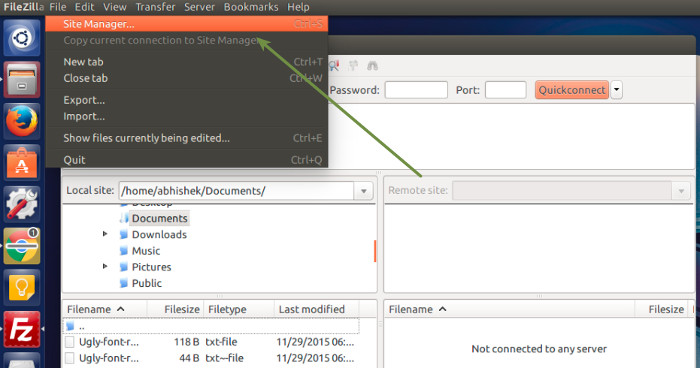
In the Site Manager, go in General tab and select SFTP in Protocol. Also fill in the host server, port number, user password etc.
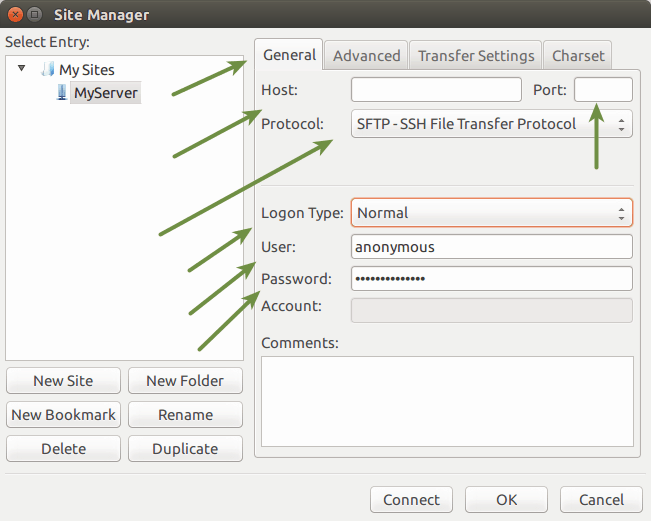
I hope you can handle things from here onward.
I hope this quick tutorial helped you to fix “Cannot establish FTP connection to an SFTP server. Please select proper protocol.” problem. If you have questions or suggestion, do let me know. If this article helped you fix the problem, I won’t mind a simple ‘thanks’ comment
In related articles, you can read this post to know how to set up FTP server in Linux.
FileZilla — это один из самых популярных FTP клиентов для операционных систем Windows, Linux и MacOS. Программа позволяет подключаться к удаленному FTP серверу, просматривать список файлов и каталогов, скачивать файлы с сервера и закачивать обратно, а также редактировать файлы с помощью текстового редактора.
Но иногда с подключением к серверу возникают проблемы и вам может встретиться сообщение критическая ошибка, невозможно подключиться к серверу FileZilla или соединение прервано после 20 секунд не активности. В этой статье мы разберемся почему не работает подключение и как исправить проблему.

Проблемы с подключением к FTP серверу могут быть вызваны разными причинами. Вот самые частые и основные из них:
- Порт FTP сервера закрыт брандмауэром или введен не верно;
- Введен не верный логин и пароль;
- Сервер не поддерживает шифрование TLS;
- Вы пытаетесь подключиться к sFTP серверу.
Рассмотрим варианты решения для каждой из причин.
1. Порт FTP сервера закрыт
В таком случае вы можете получить ошибку ERRCONREFUSED или соединение отклонено сервером в Filezilla. Если у вас есть доступ к серверу, на котором установлен FTP, убедитесь, что в конфигурационном файле указан именно тот порт, к которому вы подключаетесь. Если вы не указываете никакого порта в интерфейсе, то по умолчанию используется порт 21.
Затем надо попытаться подключится к этому порту с помощью команды telnet:
telnet ip_сервера 21

Если команда не выдает сообщения Connection refused, значит порт доступен и проблема не здесь. Иначе, вам нужно открыть порт FTP в брандмауэре сервера. Команды для этого будут зависеть от используемой оболочки брандмауэра. Например, в CentOS с firewalld команда будет выглядеть вот так:
sudo firewall-cmd --permanent --add-port=21/tcp
sudo firewall-cmd --permanent --add-port=20/tcp
sudo firewall-cmd --permanent --add-port=1024/tcp
sudo firewall-cmd --reload
А в Ubuntu:
sudo ufw allow ftp
Или универсальная команда для iptables, если никакая оболочка не используется:
sudo iptables -A INPUT -p tcp -m tcp --dport 21 -m conntrack --ctstate ESTABLISHED,NEW -j ACCEPT -m comment --comment "Allow ftp connections on port 21"
sudo iptables -A OUTPUT -p tcp -m tcp --dport 21 -m conntrack --ctstate NEW,ESTABLISHED -j ACCEPT -m comment --comment "Allow ftp connections on port 21"
sudo iptables -A INPUT -p tcp -m tcp --dport 20 -m conntrack --ctstate ESTABLISHED,RELATED -j ACCEPT -m comment --comment "Allow ftp connections on port 20"
sudo iptables -A OUTPUT -p tcp -m tcp --dport 20 -m conntrack --ctstate ESTABLISHED -j ACCEPT -m comment --comment "Allow ftp connections on port 20"
sudo iptables -A INPUT -p tcp -m tcp --sport 1024: --dport 1024: -m conntrack --ctstate ESTABLISHED -j ACCEPT -m comment --comment "Allow passive inbound connections"
sudo iptables -A OUTPUT -p tcp -m tcp --sport 1024: --dport 1024: -m conntrack --ctstate ESTABLISHED,RELATED -j ACCEPT -m comment --comment "Allow passive inbound connections"
После этого вы сможете подключиться к вашему FTP серверу.
2. Неверный логин или пароль
Ещё одна распространенная проблема — вы используете неверный логин или пароль для подключения. Тогда FileZilla будет выводить сообщение об ошибке Incorrect login or password. Вы могли забыть пароль, даже если думаете, что вводите его правильно. Поменяйте пароль для вашего пользователя на сервере и попробуйте подключиться заново.
Для этого авторизуйтесь на сервере и смените пароль для того пользователя, которого используете для подключения командой:
passwd имя_пользователя
FTP серверы берут данные аутентификации пользователей из системы, поэтому все должно заработать.
3. Сервер не поддерживает TLS
По умолчанию FileZilla пытается использовать шифрованное соединение с использованием алгоритма шифрования TLS чтобы ваши пароли никто не смог перехватить. Не все серверы поддерживают такой тип шифрования и обычно FileZilla должна это распознавать автоматически, но работает не всегда. Проблема решается принудительным отключением шифрования для нужных хостов.
Откройте меню файл, а затем Менеджер Хостов. В открывшемся окне нажмите кнопку Новый хост, чтобы добавить новый адрес:

Затем введите имя для нового хоста. Далее в правой части окна введите IP адрес, порт, логин и пароль.

В поле Протокол надо выбрать FTP, Тип входа — Нормальный, а в поле Шифрование — Использовать обычный FTP (не безопасно).
После этого сохраните настройки и подключайтесь к серверу.

4. Вы пытаетесь подключиться к sFTP серверу
При такой проблеме вы можете получать сообщение об ошибке соединение прервано после 20 секунд неактивности filezilla или filezilla не удалось получить список каталогов
. По умолчанию используется протокол FTP. Если сервер работает только по протоколу sFTP, то у вас не получиться к нему подключиться. Снова откройте менеджер сайтов и добавьте новый хост:

Затем в поле протокол выберите sFTP. Все остальные параметры входа заполните аналогично предыдущему пункту. Теперь все будет работать.
Выводы
Из этой статьи вы узнали что делать, если filezilla не подключается к серверу, возможно, это далеко не все причины, которые могут привести к такой ошибке, но и именно с ними я сталкивался и мне приходилось их решать. Какие ещё причины проблем с подключением знаете вы? Напишите в комментариях!

Статья распространяется под лицензией Creative Commons ShareAlike 4.0 при копировании материала ссылка на источник обязательна .
Oops!! Frustrated with “cannot establish an FTP connection to an SFTP server” error? We can fix it for you.
This error occurs mainly due to the use of an incorrect protocol.
At Bobcares, we often receive requests regarding FTP and SFTP as a part of our Server Management Services.
Today, let’s see how our Support Engineers fix this error for our customers.
Explore more about FTP and SFTP
FTP is a service for establishing a connection to a server or computer. Therefore, users can send files over the network.
It follows a client-server architecture and the port used is 21.
FTP sends data as plain text.
Whereas, SFTP provides a secure way for file transfers over SSH. And the port used is 22.
Also, SFTP needs authentication by the server.
Why this Error: Cannot establish FTP connection to an SFTP server?
While uploading and downloading files using FTP client, it is very common to come across some errors.
Today, we shall discuss one such error – “Cannot establish an FTP connection to an SFTP server”.
This error mainly occurs due to an incorrect protocol.
Let’s see how our Support Engineers find fix for it.
How we fix it?
Recently, one of our customers approached with a request that he is getting an error like the one shown below while he is trying to establish a connection.
![]()
So, we checked in detail and found that he is trying to establish an FTP connection with an SFTP server.
As the customer was facing the problem due to incorrect protocol, we did the following because the FileZilla defaults to the FTP protocol.
Firstly, we opened the FileZilla. Then, we went to the File→Site Manager option on the FileZilla menu.
From the Site Manager option, we accessed the General tab and selected SFTP in Protocol.
Then, we filled the host server, port number, user password, etc.
Finally, we clicked on the OK button.

This way our Engineers helped our customer to successfully establish the connection.
[Still, having trouble in fixing FTP and SFTP errors? – We can help you.]
Conclusion
In short, this error occurs due to incorrect protocol settings. Today, we saw in detail how our Support Engineers find a fix for this error.
PREVENT YOUR SERVER FROM CRASHING!
Never again lose customers to poor server speed! Let us help you.
Our server experts will monitor & maintain your server 24/7 so that it remains lightning fast and secure.
GET STARTED
var google_conversion_label = «owonCMyG5nEQ0aD71QM»;
- Статус темы:
-
Закрыта.
-
Я поставил другой порт на FailZilla
Раньше было нормально но щяс пишетОтвет: SSH-2.0-OpenSSH_5.9p1 Debian-5ubuntu1.1
Ошибка: Невозможно установить FTP соединение на SFTP сервер. Пожалуйста, выберите правильный протокол.
Ошибка: Критическая ошибка
Ошибка: Невозможно подключиться к серверу?
Что можно сделать? -
FrozenThrone
Пользователи
- Сообщения:
- 256
- Лайки:
- 70
- Пол:
- Мужской
- Репутация:
-
0
- Команда:
- Winner on life
-
Адрес: sftp://ip
Имя пользователя: root
Пароль: Ваш пароль
Порт: 22Если настроен ftp-сервер (proftpd, например) и создан специальный пользователь, то:
Адрес: ip
Имя пользователя: спец. пользователь
Пароль: пароль пользователя
Порт: 21FTP-передача работает быстрее за счет не зашифрованного трафика.
-
Evgeniy
Пользователи
- Сообщения:
- 113
- Лайки:
- 120
- Репутация:
-
0
- Команда:
- Ratio club
-
Joslian
AngeliCore
Программист
Пользователи
Open Source Contributor- Сообщения:
- 1.051
- Лайки:
- 537
- Пол:
- Мужской
- Репутация:
-
2
-
Пофиг
— добавлено: 25 мар 2014 в 21:33 —
Ну чё делатьПоследнее редактирование: 2 апр 2014
-
Evgeniy
Пользователи
- Сообщения:
- 113
- Лайки:
- 120
- Репутация:
-
0
- Команда:
- Ratio club
Ничего, тебе же всё равно порт сменят
Последнее редактирование модератором: 2 апр 2014
-
Как мне прикенектиться к ней блин
-
Каким боком «порт сменят» и FailZilla могут относиться к PW Вопроснику?
-
Я сменил порт и не могу приконектиться к Faillzile а к putty Могу
-
Joslian
AngeliCore
Программист
Пользователи
Open Source Contributor- Сообщения:
- 1.051
- Лайки:
- 537
- Пол:
- Мужской
- Репутация:
-
2
потому что это fail zilla, надо WinSCP юзать
-
Тему можно Удалить. Или Закрыть
-
В FZ нужно выбирать SFTP, а не FTP
- Статус темы:
-
Закрыта.
Поделиться этой страницей
Часто возникают различного рода проблемы с работой в программе Filezilla, одной из которых является критическая ошибка в работе программы — невозможность подключиться к серверу Filezilla.
Обычно, такая ошибка сопровождается следующей информацией программы:
- Критическая ошибка, невозможно подключиться к серверу FileZilla
- Соединение прервано после 20 секунд не активности
Сегодня мы разберемся, почему же не работает соединение и как исправить сложившуюся проблему.
Содержание
- Ошибка — невозможно подключиться к серверу Filezilla
- ПОРТ FTP СЕРВЕРА ЗАКРЫТ
- НЕВЕРНЫЙ ЛОГИН ИЛИ ПАРОЛЬ
- СЕРВЕР НЕ ПОДДЕРЖИВАЕТ TLS
- ВЫ ПЫТАЕТЕСЬ ПОДКЛЮЧИТЬСЯ К SFTP СЕРВЕРУ
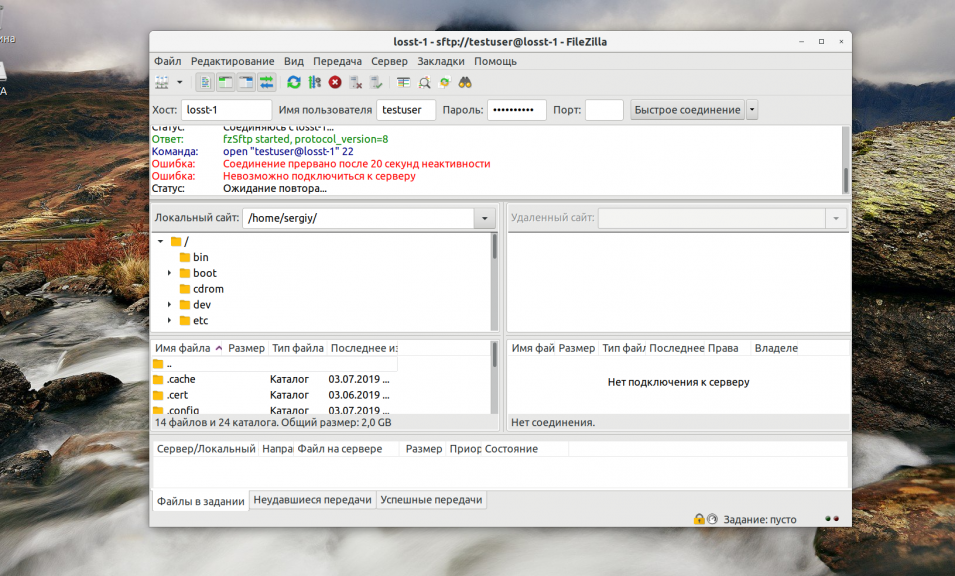
Проблемы с подключением к FTP серверу могут быть вызваны разными причинами. Вот самые частые и основные из них:
- Порт FTP сервера закрыт брандмауэром или введен не верно;
- Введен не верный логин и пароль;
- Сервер не поддерживает шифрование TLS;
- Вы пытаетесь подключиться к sFTP серверу.
Рассмотрим варианты решения для каждой из причин.
Если вы столкнулись именно с такой проблемой — в таком случае вы можете получить ошибку ERRCONREFUSED или соединение отклонено сервером в Filezilla. Если у вас есть доступ к серверу, на котором установлен FTP, убедитесь, что в конфигурационном файле указан именно тот порт, к которому вы подключаетесь. Если вы не указываете никакого порта в интерфейсе, то по умолчанию используется порт 21.
Затем надо попытаться подключится к этому порту с помощью команды telnet:
$ telnet ip_сервера 21
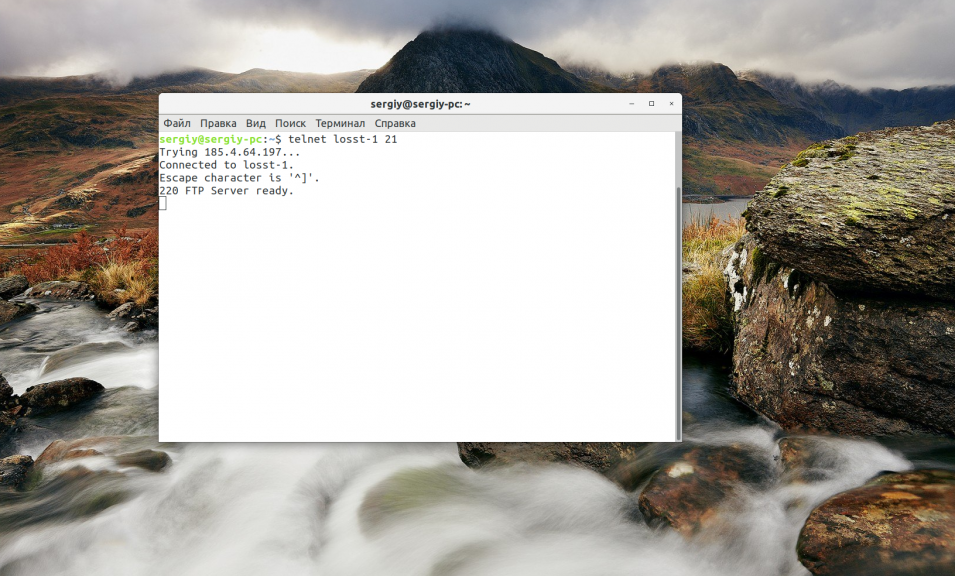 Если команда не выдает сообщения Connection refused, значит порт доступен и проблема не здесь. Иначе, вам нужно открыть порт FTP в брандмауэре сервера. Команды для этого будут зависеть от используемой оболочки брандмауэра. Например, в CentOS с firewalld команда будет выглядеть вот так:
Если команда не выдает сообщения Connection refused, значит порт доступен и проблема не здесь. Иначе, вам нужно открыть порт FTP в брандмауэре сервера. Команды для этого будут зависеть от используемой оболочки брандмауэра. Например, в CentOS с firewalld команда будет выглядеть вот так:
$ sudo firewall-cmd —permanent —add-port=21/tcp
$ sudo firewall-cmd —permanent —add-port=20/tcp
$ sudo firewall-cmd —permanent —add-port=1024/tcp
$ sudo firewall-cmd —reload
А в Ubuntu:
$ sudo ufw allow ftp
Или универсальная команда для iptables, если никакая оболочка не используется:
$ sudo iptables -A INPUT -p tcp -m tcp —dport 21 -m conntrack —ctstate ESTABLISHED,NEW -j ACCEPT -m comment —comment «Allow ftp connections on port 21»
$ sudo iptables -A OUTPUT -p tcp -m tcp —dport 21 -m conntrack —ctstate NEW,ESTABLISHED -j ACCEPT -m comment —comment «Allow ftp connections on port 21»
$ sudo iptables -A INPUT -p tcp -m tcp —dport 20 -m conntrack —ctstate ESTABLISHED,RELATED -j ACCEPT -m comment —comment «Allow ftp connections on port 20»
$ sudo iptables -A OUTPUT -p tcp -m tcp —dport 20 -m conntrack —ctstate ESTABLISHED -j ACCEPT -m comment —comment «Allow ftp connections on port 20»
$ sudo iptables -A INPUT -p tcp -m tcp —sport 1024: —dport 1024: -m conntrack —ctstate ESTABLISHED -j ACCEPT -m comment —comment «Allow passive inbound connections»
$ sudo iptables -A OUTPUT -p tcp -m tcp —sport 1024: —dport 1024: -m conntrack —ctstate ESTABLISHED,RELATED -j ACCEPT -m comment —comment «Allow passive inbound connections»
После этого вы сможете подключиться к вашему FTP серверу.
НЕВЕРНЫЙ ЛОГИН ИЛИ ПАРОЛЬ
Ещё одна распространенная проблема, с которой довольно часто сталкивается пользователь — неверный логин или пароль для подключения. Если вводимые данные неверны FileZilla будет выводить сообщение об ошибке «Incorrect login or password».
Для начала, подумайте, могли ли вы забыть пароль, даже если считаете, что вводите его правильно? Попробуйте выполнить смену пароля для вашего пользователя на сервере и выполните подключение заново.
Для этого авторизуйтесь на сервере и смените пароль для того пользователя, которого используете для подключения командой:
$ passwd имя_пользователя
FTP серверы берут данные аутентификации пользователей из системы, поэтому все должно заработать.
СЕРВЕР НЕ ПОДДЕРЖИВАЕТ TLS
По умолчанию FileZilla пытается использовать шифрованное соединение с использованием алгоритма шифрования TLS чтобы ваши пароли никто не смог перехватить. Но не все серверы поддерживают такой тип шифрования и обычно FileZilla должна распознавать это автоматически, но как показывает практика, срабатывает это не всегда. Проблема решается принудительным отключением шифрования для нужных хостов.
Откройте меню файл, а затем Менеджер Хостов. В открывшемся окне нажмите кнопку Новый хост, чтобы добавить новый адрес:
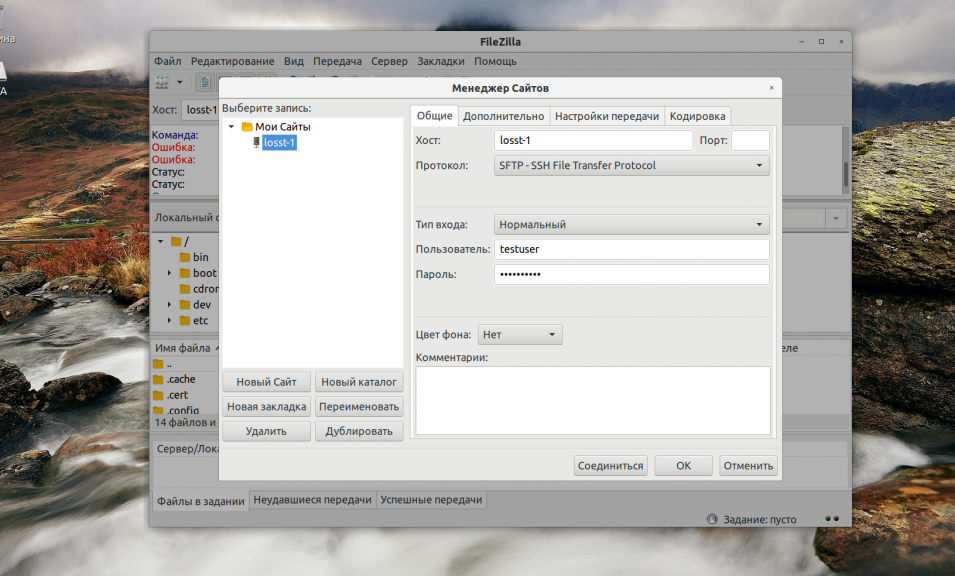
Затем введите имя для нового хоста. Далее в правой части окна введите IP адрес, порт, логин и пароль.
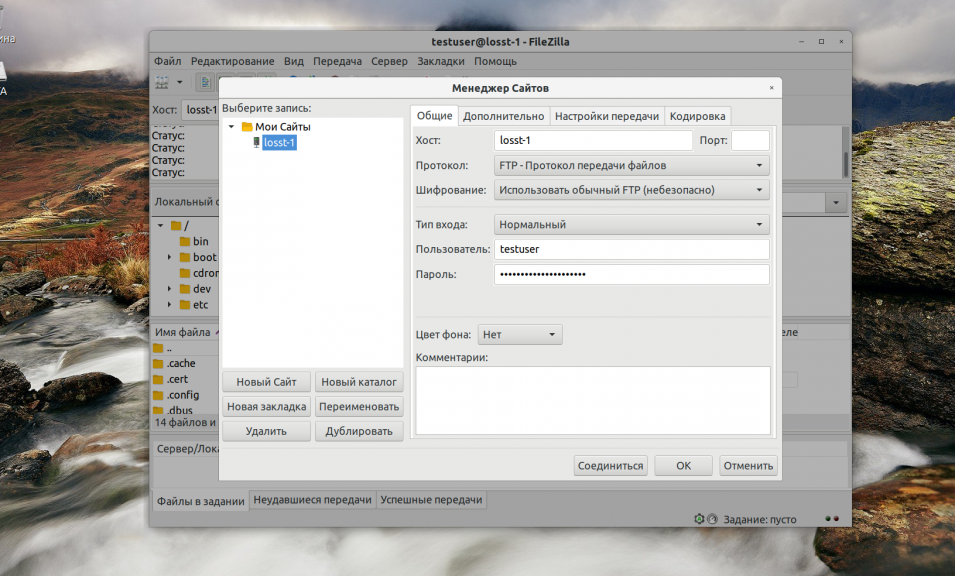
В поле Протокол надо выбрать FTP, Тип входа — Нормальный, а в поле Шифрование — Использовать обычный FTP (не безопасно).
После этого сохраните настройки и подключайтесь к серверу.
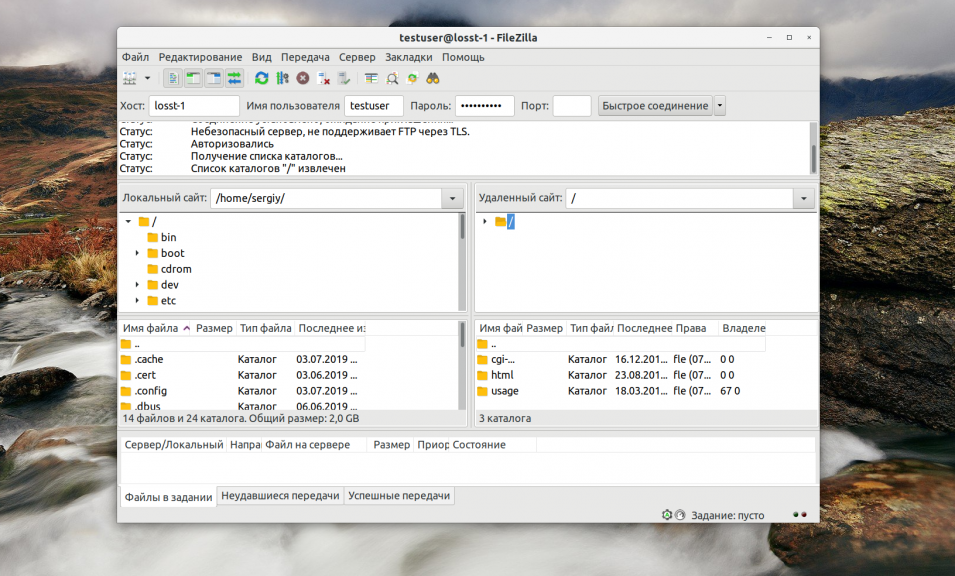
ВЫ ПЫТАЕТЕСЬ ПОДКЛЮЧИТЬСЯ К SFTP СЕРВЕРУ
При такой проблеме вы можете получать сообщение об ошибке соединение прервано после 20 секунд неактивности filezilla или filezilla не удалось получить список каталогов. По умолчанию используется протокол FTP. Если сервер работает только по протоколу sFTP, то у вас не получиться к нему подключиться. Снова откройте менеджер сайтов и добавьте новый хост:
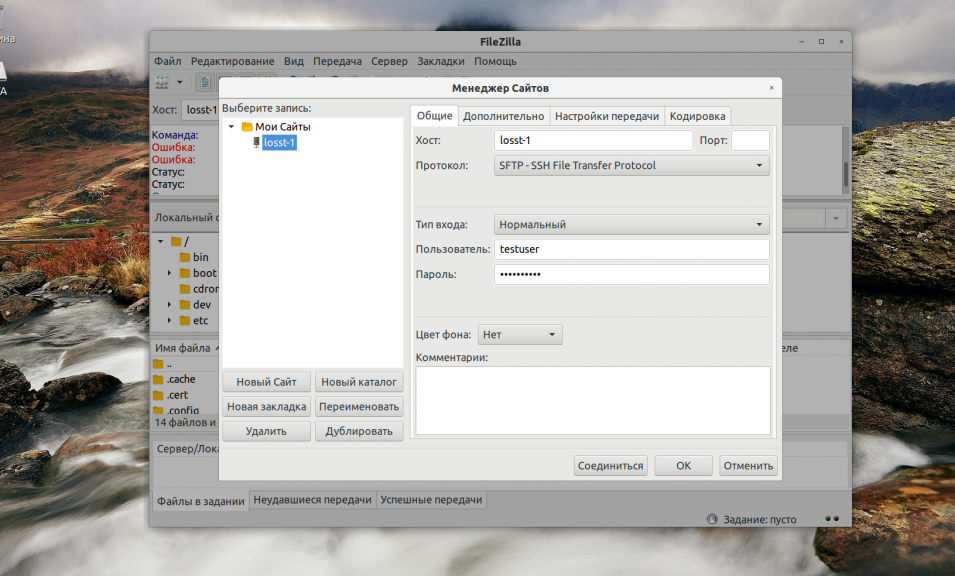
Затем в поле протокол выберите sFTP. Все остальные параметры входа заполните аналогично предыдущему пункту. Теперь все будет работать.
Ну вот, друзья, мы и узнали возможные способы решения проблемы «Что же делать, если Filezilla не подключается к серверу». Мы разобрали список наиболее часто возникающих проблем, с которыми сталкивается пользователь. Если вдруг ваша проблема не описана у нас в статье, обязательно оставляйте комментарии на эту тему. Мы постараемся разобраться и помочь вам с возникшими в работе сложностями.
( 2 оценки, среднее 3.5 из 5 )
На сервере установлена Ubuntu Server 16.04 + панель vesta. С недавних пор сервер перестал меня пускать по SFTP через filezilla. Вместе vesta установилась vsftpd. Полагаю, что доступ осуществляется через неё. Соединение в filezilla просто отваливается по таймауту.
Лог подключения filezilla:
Соединяюсь с xxx.xxx.xxx.xxx...
Ответ: fzSftp started, protocol_version=4
Команда: open "user1@xxx.xxx.xxx.xxx" 22
Ошибка: Соединение прервано после 20 секунд неактивности
Ошибка: Невозможно подключиться к серверуВ логе /var/log/auth.log следующее:
Feb 24 20:27:11 server sshd[7774]: Accepted publickey for user1 from 37.235.216.219 port 36621 ssh2: RSA SHA256:60oUUW3bHytzwcgeyRtU+Ow252596JXnFYSjw8dzfog
Feb 24 20:27:11 server sshd[7774]: pam_unix(sshd:session): session opened for user user1 by (uid=0)
Feb 24 20:27:11 server systemd-logind[841]: New session 5333 of user user1.
Feb 24 20:27:11 server systemd: pam_unix(systemd-user:session): session opened for user user1 by (uid=0)
Feb 24 20:27:31 server sshd[7774]: pam_unix(sshd:session): session closed for user user1
Feb 24 20:27:31 server systemd-logind[841]: Removed session 5333.
Feb 24 20:27:31 server systemd: pam_unix(systemd-user:session): session closed for user user1-
Главная
-
Евгений Никон
-
Решение проблемы подключени к серверу через FTP.Критическая ошибка.FileZilla
Просмотров: 60 456
Если вам понравилось бесплатно смотреть видео решение проблемы подключени к серверу через ftp.критическая ошибка.filezilla онлайн которое загрузил Евгений Никон 13 августа 2015 длительностью 00 ч 01 мин 21 сек в хорошем качестве, то расскажите об этом видео своим друзьям, ведь его посмотрели 60 456 раз.
dsadad adsdwatas
6 месяцев назад
Спасибо огромное долго пытался решить проблему и тут ты мой спаситель!
Forzzi
7 месяцев назад
А что если дальше все равно ошибка?
Pupsen
9 месяцев назад
Чувак я тебя люблю я видео смотрю в 2022 году спасибо большое помог я весь мозг сломал себе спасибо большое ещё раз
MrSvin
9 месяцев назад
СПАСИБО ЧУВАК! ПОМОГ ТЕПЕРЬ НА ПРАВО И НАЛЕВО СОЗДАЮ СЕРВЕРА САМП!!!
Bitvisitor
1 год назад
Обычный FTP небезопасен. Пожалуйста, переключитесь на FTP через TLS. Ответ: 530 Login authentication failed
Ошибка: Критическая ошибка: Невозможно подключиться к серверу
Октиман
1 год назад
СПАСИБО!!!
OPER STYLE CP
1 год назад
Пасибо у меня с 1 раза после видео сработало
Rtx007
1 год назад
от души очень сильно помог лайи и подписка
)
F_i_l_i_ play
1 год назад
после сказанного в видео пишет Ошибка: Невозможно установить FTP соединение на SFTP сервер. Пожалуйста, выберите правильный протокол.
Ошибка: Критическая ошибка: Невозможно подключиться к серверу
SaY_ rUn
1 год назад
Ответ: 530 Login authentication failed Ошибка:
Ошибка: Критическая ошибка: Невозможно подключиться к серверу
first diamond
1 год назад
не сработало
KATANA??
1 год назад
ты самый лучший, помог в 21 году
Mariia Bovsunovska
1 год назад
Не помогло, чиорт возьми(
Антон Смоленцев
1 год назад
Приям от души!!!
DedInside
1 год назад
НЕ РАБОТАЕТ!
TAIL Offical
1 год назад
А если мне пишет неверные данные аутификации?
Roman’s
1 год назад
спасибо братан подписка лайк
Степан Перепечко
1 год назад
не работает
Дед Zoom
1 год назад
нихуя н еработает
Kakaski Rivers
2 года назад
Спасибо
Популярные видео
Видео недоступны, обновите страницу
-
30.01.2017, 20:57
#1

Senior Member
- Регистрация
- 18.03.2011
- Сообщений
- 300
 Не работает SFTP у заведенных FTP пользователей.
Не работает SFTP у заведенных FTP пользователей.
Здравствуйте!
ISPmanager Business 5.89.1
Shell доступ имеется. SFTP работает только у главного пользователя (с учеткой которого заходим в Панель). Если же создавать новых FTP-пользователей, то они могут работать только по FTP. Это баг или фича?
-
31.01.2017, 03:20
#2

Junior Member
- Регистрация
- 07.02.2016
- Сообщений
- 19

Это не баг и не фича, SFTP работает через SSH и никакого отношения к FTP пользователям не имеет, поэтому для дополнительных FTP пользователей SFTP не будет доступен.
-
25.02.2017, 06:36
#3

Member
- Регистрация
- 12.02.2017
- Сообщений
- 70

Прошу подсказать, что может быть причиной у меня.
Перешел на FastCGI (NGNIX + Php-fpm), в результате пользователь — владелец домена не может соединиться с каталогом домена через FilleZilla по sftp.
Ответ сервера:
Статус: Connected to vvm-auto.ru
Ошибка: Received unexpected end-of-file from SFTP server
Ошибка: Невозможно подключиться к серверу
В реальности доступно соединение только по ftp. При этом раньше все работало. Сейчас даже, когда заходишь в Shell-клиент (под учетной записью пользователя) выводится окно closed.
Сервис sshd перезапускал, проверял порт 22 — слушает.
Пользователю разрешено использовать SSH.
Что случилось не пойму.Последний раз редактировалось vitzer; 27.02.2017 в 15:57.
-
27.02.2017, 12:47
#4

ISPsystem team
- Регистрация
- 14.08.2010
- Сообщений
- 4,765

Похоже, что все-таки пользователю не разрешено использовать ssh. Попробуйте зайти по ssh с данными пользователя, чтобы это проверить.
-
27.02.2017, 15:53
#5

Member
- Регистрация
- 12.02.2017
- Сообщений
- 70

И правда не пускает.
Странно. В настройках единственного пользователя на сервере выставлено SSH.
Что не так?Последний раз редактировалось vitzer; 27.02.2017 в 15:56.
-
28.02.2017, 15:41
#6

Member
- Регистрация
- 12.02.2017
- Сообщений
- 70

В логах при входе такая вот запись:
Feb 27 23:27:54 sshd[30219]: Accepted password for vvmauto from 14.***.***.31 port 58966 ssh2
Feb 27 23:27:54 sshd[30219]: pam_unix(sshd:session): session opened for user *** by (uid=0)
Feb 27 23:27:54 sshd[30221]: subsystem request for sftp
Feb 27 23:27:54 sshd[30219]: pam_unix(sshd:session): session closed for user ***Если я правильно понял, то доступ открывается и тут же закрывается.
-
28.02.2017, 15:49
#7

ISPsystem team
- Регистрация
- 14.08.2010
- Сообщений
- 4,765

Что про пользователя написано в /etc/passwd? Если там конце /bin/date или что-то вроде тго, то не зайдете по ssh. Должно быть /bin/bash , например.
test:x:506:506::/var/www/test/data:/bin/date
-
28.02.2017, 17:16
#8

Member
- Регистрация
- 12.02.2017
- Сообщений
- 70

 Сообщение от Fly
Сообщение от Fly

Что про пользователя написано в /etc/passwd? Если там конце /bin/date или что-то вроде тго, то не зайдете по ssh. Должно быть /bin/bash , например.
test:x:506:506::/var/www/test/data:/bin/date
На конце /bin/date. Что с этим можно сделать?
Исправил на bash и вошел. Так можно делать?
Последний раз редактировалось vitzer; 28.02.2017 в 17:29.
-
28.02.2017, 18:01
#9

Senior Member
- Регистрация
- 09.04.2013
- Адрес
- Москва
- Сообщений
- 2,103



включите/выключите SSH пользователю
-
28.02.2017, 18:10
#10

Member
- Регистрация
- 12.02.2017
- Сообщений
- 70

 Сообщение от Mobiaaa
Сообщение от Mobiaaa

включите/выключите SSH пользователю
Вернул запись date. Отключил и снова включил SSH. запись сама изменилась с date на bash. Клянусь, я пробовал отключать и включать SSH (правда запись не контролировал), но доступа не появлялось. Баг что ли какой-то был?
Всем спасибо за помощь!Последний раз редактировалось vitzer; 28.02.2017 в 18:18.
The other day I had to connect to my web server. I use FileZilla for connecting to FTP servers. FileZilla is a free and open source GUI software that allows you to connect to an FTP server in Linux.
When I entered the hostname and password and tried to connect to the FTP server, it gave me the following error:
Error: Cannot establish FTP connection to an SFTP server. Please select proper protocol.
Error: Critical error: Could not connect to server
The error looks like this in the FileZilla interface.
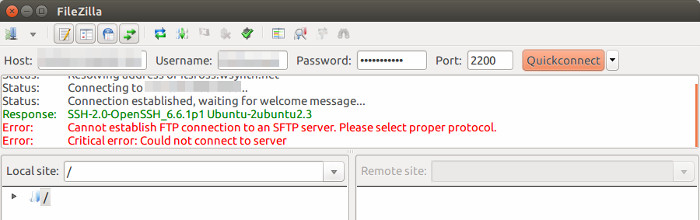
Let me tell you why you see this error and what you can do to ‘fix’ it.
Fixing ‘Critical error: Could not connect to server’ in Linux
By reading the error message itself made me realize my mistake. I was trying to establish an FTP connection with an SFTP server.
You see, I had SFTP setup on the Linux server. Clearly, I was not using the correct protocol which should have been SFTP and not FTP.
As you can see in the picture above, FileZilla defaults to the FTP protocol.
Solution for “Cannot establish FTP connection to an SFTP server”
The solution is simple. Use SFTP protocol instead of FTP.
The one problem you might face is knowing how to change the protocol to SFTP. This is where I am going to help you.
In the FileZilla menu, go to File->Site Manager.
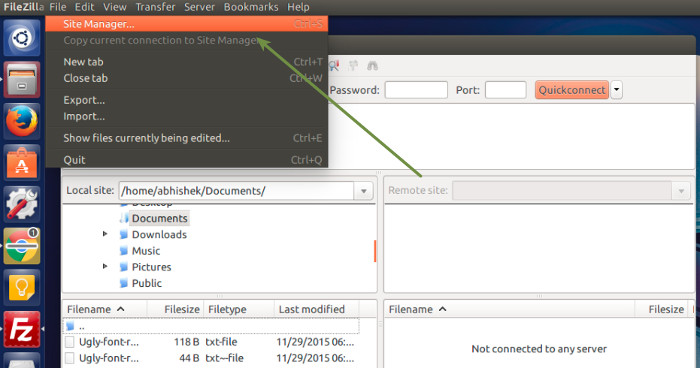
In the Site Manager, go in General tab and select SFTP in Protocol. Also fill in the host server, port number, user password etc.
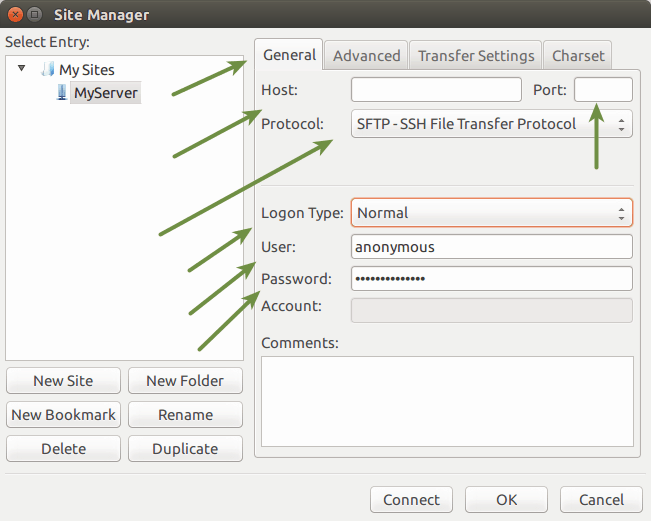
I hope you can handle things from here onward.
FileZilla is an excellent GUI tool for SFTP browsing. This tutorial will help you learn the basics of FileZilla.
Using FileZilla for Connecting to SFTP Server Via GUI
If you ask the geeky sysadmins, they will swear by rsync or scp commands for transferring files between remote server and local system. However, those are command line methods and not everyone feels comfortable. Thankfully, there are some GUI tools available that let you transfer files to…
 It’s FOSSPratham Patel
It’s FOSSPratham Patel
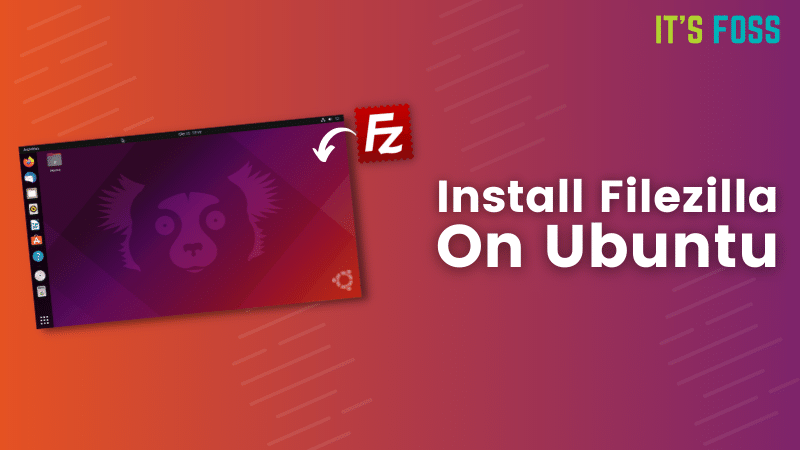
I hope this quick tutorial helped you to fix “Cannot establish FTP connection to an SFTP server. Please select proper protocol.” problem.
If you have questions or suggestions, do let me know. If this article helped you fix the problem, I won’t mind a simple ‘thanks’ comment 
FileZilla — это один из самых популярных FTP клиентов для операционных систем Windows, Linux и MacOS. Программа позволяет подключаться к удаленному FTP серверу, просматривать список файлов и каталогов, скачивать файлы с сервера и закачивать обратно, а также редактировать файлы с помощью текстового редактора.
Но иногда с подключением к серверу возникают проблемы и вам может встретиться сообщение критическая ошибка, невозможно подключиться к серверу FileZilla или соединение прервано после 20 секунд не активности. В этой статье мы разберемся почему не работает подключение и как исправить проблему.

Проблемы с подключением к FTP серверу могут быть вызваны разными причинами. Вот самые частые и основные из них:
- Порт FTP сервера закрыт брандмауэром или введен не верно;
- Введен не верный логин и пароль;
- Сервер не поддерживает шифрование TLS;
- Вы пытаетесь подключиться к sFTP серверу.
Рассмотрим варианты решения для каждой из причин.
1. Порт FTP сервера закрыт
В таком случае вы можете получить ошибку ERRCONREFUSED или соединение отклонено сервером в Filezilla. Если у вас есть доступ к серверу, на котором установлен FTP, убедитесь, что в конфигурационном файле указан именно тот порт, к которому вы подключаетесь. Если вы не указываете никакого порта в интерфейсе, то по умолчанию используется порт 21.
Затем надо попытаться подключится к этому порту с помощью команды telnet:
telnet ip_сервера 21

Если команда не выдает сообщения Connection refused, значит порт доступен и проблема не здесь. Иначе, вам нужно открыть порт FTP в брандмауэре сервера. Команды для этого будут зависеть от используемой оболочки брандмауэра. Например, в CentOS с firewalld команда будет выглядеть вот так:
sudo firewall-cmd --permanent --add-port=21/tcp
sudo firewall-cmd --permanent --add-port=20/tcp
sudo firewall-cmd --permanent --add-port=1024/tcp
sudo firewall-cmd --reload
А в Ubuntu:
sudo ufw allow ftp
Или универсальная команда для iptables, если никакая оболочка не используется:
sudo iptables -A INPUT -p tcp -m tcp --dport 21 -m conntrack --ctstate ESTABLISHED,NEW -j ACCEPT -m comment --comment "Allow ftp connections on port 21"
sudo iptables -A OUTPUT -p tcp -m tcp --dport 21 -m conntrack --ctstate NEW,ESTABLISHED -j ACCEPT -m comment --comment "Allow ftp connections on port 21"
sudo iptables -A INPUT -p tcp -m tcp --dport 20 -m conntrack --ctstate ESTABLISHED,RELATED -j ACCEPT -m comment --comment "Allow ftp connections on port 20"
sudo iptables -A OUTPUT -p tcp -m tcp --dport 20 -m conntrack --ctstate ESTABLISHED -j ACCEPT -m comment --comment "Allow ftp connections on port 20"
sudo iptables -A INPUT -p tcp -m tcp --sport 1024: --dport 1024: -m conntrack --ctstate ESTABLISHED -j ACCEPT -m comment --comment "Allow passive inbound connections"
sudo iptables -A OUTPUT -p tcp -m tcp --sport 1024: --dport 1024: -m conntrack --ctstate ESTABLISHED,RELATED -j ACCEPT -m comment --comment "Allow passive inbound connections"
После этого вы сможете подключиться к вашему FTP серверу.
2. Неверный логин или пароль
Ещё одна распространенная проблема — вы используете неверный логин или пароль для подключения. Тогда FileZilla будет выводить сообщение об ошибке Incorrect login or password. Вы могли забыть пароль, даже если думаете, что вводите его правильно. Поменяйте пароль для вашего пользователя на сервере и попробуйте подключиться заново.
Для этого авторизуйтесь на сервере и смените пароль для того пользователя, которого используете для подключения командой:
passwd имя_пользователя
FTP серверы берут данные аутентификации пользователей из системы, поэтому все должно заработать.
3. Сервер не поддерживает TLS
По умолчанию FileZilla пытается использовать шифрованное соединение с использованием алгоритма шифрования TLS чтобы ваши пароли никто не смог перехватить. Не все серверы поддерживают такой тип шифрования и обычно FileZilla должна это распознавать автоматически, но работает не всегда. Проблема решается принудительным отключением шифрования для нужных хостов.
Откройте меню файл, а затем Менеджер Хостов. В открывшемся окне нажмите кнопку Новый хост, чтобы добавить новый адрес:

Затем введите имя для нового хоста. Далее в правой части окна введите IP адрес, порт, логин и пароль.

В поле Протокол надо выбрать FTP, Тип входа — Нормальный, а в поле Шифрование — Использовать обычный FTP (не безопасно).
После этого сохраните настройки и подключайтесь к серверу.

4. Вы пытаетесь подключиться к sFTP серверу
При такой проблеме вы можете получать сообщение об ошибке соединение прервано после 20 секунд неактивности filezilla или filezilla не удалось получить список каталогов
. По умолчанию используется протокол FTP. Если сервер работает только по протоколу sFTP, то у вас не получиться к нему подключиться. Снова откройте менеджер сайтов и добавьте новый хост:

Затем в поле протокол выберите sFTP. Все остальные параметры входа заполните аналогично предыдущему пункту. Теперь все будет работать.
Выводы
Из этой статьи вы узнали что делать, если filezilla не подключается к серверу, возможно, это далеко не все причины, которые могут привести к такой ошибке, но и именно с ними я сталкивался и мне приходилось их решать. Какие ещё причины проблем с подключением знаете вы? Напишите в комментариях!
Обнаружили ошибку в тексте? Сообщите мне об этом. Выделите текст с ошибкой и нажмите Ctrl+Enter.

Статья распространяется под лицензией Creative Commons ShareAlike 4.0 при копировании материала ссылка на источник обязательна .
0
1
При подключении через FileZilla, через окно быстрого подключения, появляется ошибка вроде:
Статус: Соединяюсь с 225.225.225.225:22 через SOCKS5 прокси
Статус: Соединяюсь с 127.0.0.1:9150...
Статус: Соединение с прокси установлено, подтверждаю установление связи...
Статус: Соединение установлено, ожидание приглашения...
Ответ: SSH-2.0-OpenSSH_7.4p1 Debian-10+deb9u7
Ошибка: Невозможно установить FTP соединение на SFTP сервер. Пожалуйста, выберите правильный протокол.
Ошибка: Критическая ошибка: Невозможно подключиться к серверу
При подключении через «менеджер сайтов», в котором указывается явное использование SFTP, то всё подключается, но в логах нет отчёта о подключении к прокси. Авторизация идёт по паролю, а не по ключам.
Вопрос: при подключении через «менеджер сайтов», соединение идёт через прокси или нет? Если не идёт, то как ему задать использование прокси? Если в настройках сети прокси явно указан.
Oops!! Frustrated with “cannot establish an FTP connection to an SFTP server” error? We can fix it for you.
This error occurs mainly due to the use of an incorrect protocol.
At Bobcares, we often receive requests regarding FTP and SFTP as a part of our Server Management Services.
Today, let’s see how our Support Engineers fix this error for our customers.
Explore more about FTP and SFTP
FTP is a service for establishing a connection to a server or computer. Therefore, users can send files over the network.
It follows a client-server architecture and the port used is 21.
FTP sends data as plain text.
Whereas, SFTP provides a secure way for file transfers over SSH. And the port used is 22.
Also, SFTP needs authentication by the server.
Why this Error: Cannot establish FTP connection to an SFTP server?
While uploading and downloading files using FTP client, it is very common to come across some errors.
Today, we shall discuss one such error – “Cannot establish an FTP connection to an SFTP server”.
This error mainly occurs due to an incorrect protocol.
Let’s see how our Support Engineers find fix for it.
How we fix it?
Recently, one of our customers approached with a request that he is getting an error like the one shown below while he is trying to establish a connection.
![]()
So, we checked in detail and found that he is trying to establish an FTP connection with an SFTP server.
As the customer was facing the problem due to incorrect protocol, we did the following because the FileZilla defaults to the FTP protocol.
Firstly, we opened the FileZilla. Then, we went to the File→Site Manager option on the FileZilla menu.
From the Site Manager option, we accessed the General tab and selected SFTP in Protocol.
Then, we filled the host server, port number, user password, etc.
Finally, we clicked on the OK button.

This way our Engineers helped our customer to successfully establish the connection.
[Still, having trouble in fixing FTP and SFTP errors? – We can help you.]
Conclusion
In short, this error occurs due to incorrect protocol settings. Today, we saw in detail how our Support Engineers find a fix for this error.
PREVENT YOUR SERVER FROM CRASHING!
Never again lose customers to poor server speed! Let us help you.
Our server experts will monitor & maintain your server 24/7 so that it remains lightning fast and secure.
GET STARTED
var google_conversion_label = «owonCMyG5nEQ0aD71QM»;
